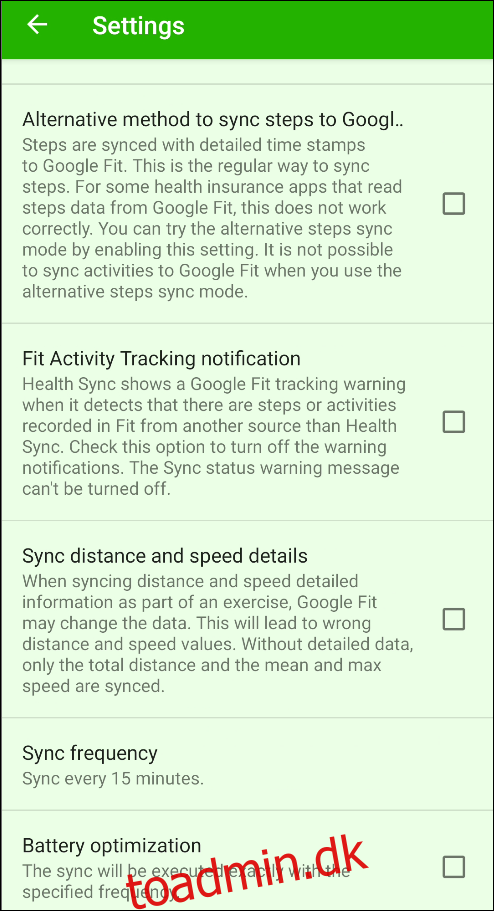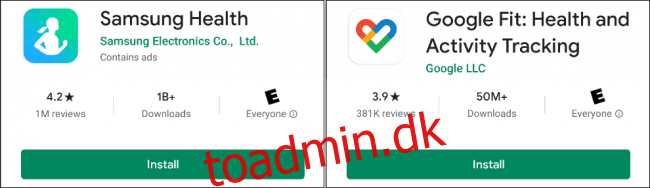Samsung Galaxy smartwatches inkluderer virksomhedens fitnesssoftware. Det fungerer fint, men hvad nu hvis du allerede har fitnessdata gemt i Google Fit? Heldigvis kan du synkronisere Samsung Health med Google Fit og opbevare alle dine data ét sted.
Det er ikke muligt at installere Google Fit på et Samsung Galaxy smartwatch, men du kan gøre det næstbedste. Med en app kaldet “Health Sync” kan du bruge Samsung Health til træningssporing og synkronisere alle dine data til Google Fit.
Før du går i gang, skal du bruge begge dele Samsung Health og Google Fit installeret på din Android-smartphone. Sørg for, at du er logget ind på Samsung Health under den samme konto, som du brugte til at konfigurere dit smartwatch.
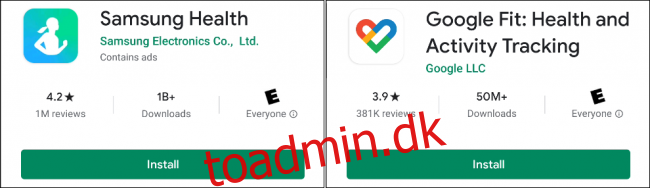
Installer derefter Sundhedssynkronisering på din Android-telefon.
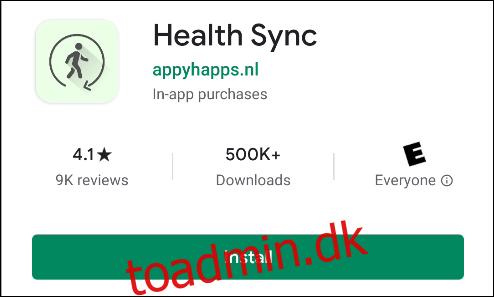
Åbn appen, og tryk derefter på “OK” for at starte “Første brugshandlinger.”
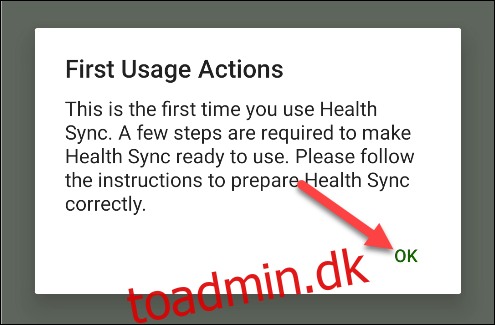
Det næste skærmbillede forklarer, at du vil være i stand til at vælge, i hvilken retning du vil synkronisere data; tryk på “OK” for at fortsætte.
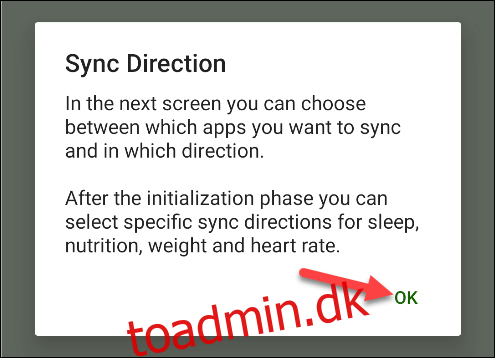
Vælg “Samsung Health” som basissynkroniseringskilde.
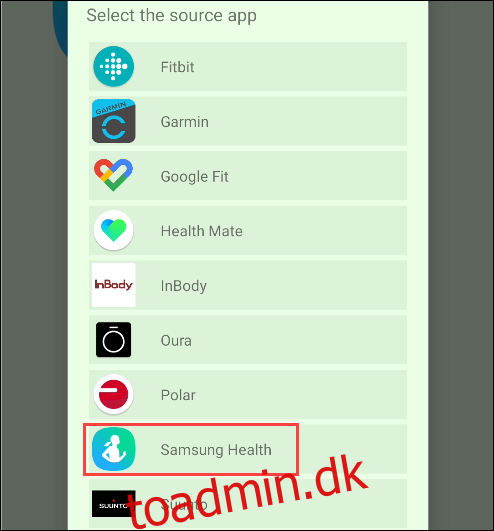
Tryk derefter på “Google Fit” som synkroniseringsdestination, og tryk derefter på “OK”.
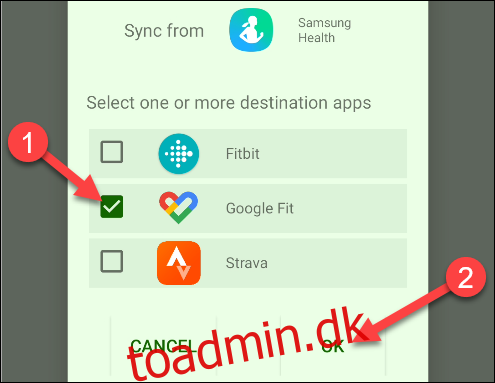
På skærmen “Initialiseringshandlinger” skal du trykke på “Tjek Google Fit-forbindelse”.
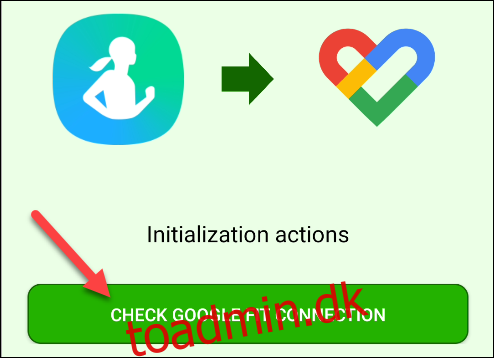
Dette åbner Google-loginskærmen. Vælg den konto, du bruger med Google Fit.
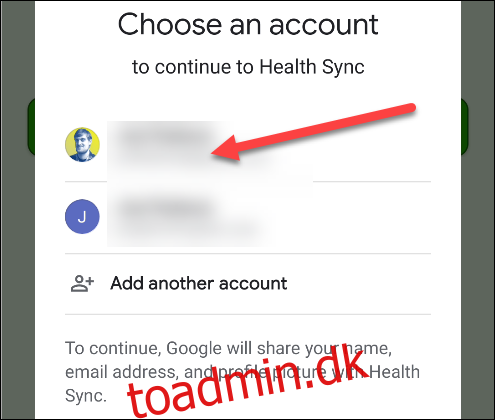
Tryk derefter på “Tilladelse til aktivitetsoplysninger” for at give Health Sync adgang til din aktivitet.
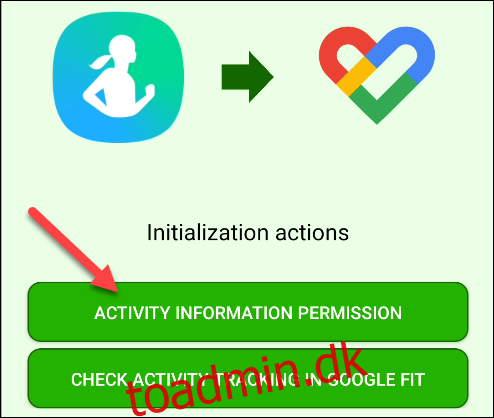
Tryk på “Tillad” på pop op-vinduet med tilladelser.
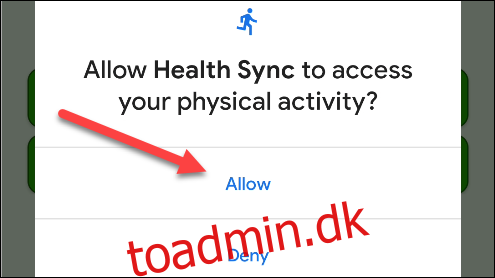
Nu skal du ændre nogle indstillinger i Google Fit, så det ikke forstyrrer fitness-synkroniseringen. Tryk på “Tjek aktivitetssporing i Google Fit.”
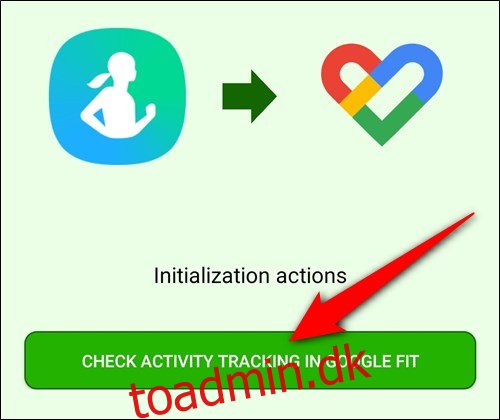
Der vises en meddelelse, der instruerer dig om at deaktivere “Spor dine aktiviteter” i Google Fit. Tryk på “OK” for at åbne Google Fit-appen.
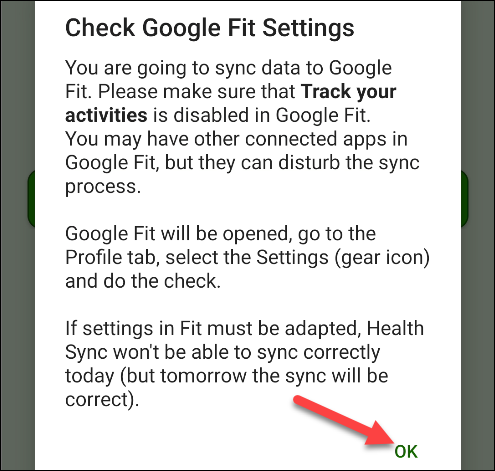
Google Fit-appen starter. Tryk på “Profil” i den nederste værktøjslinje.
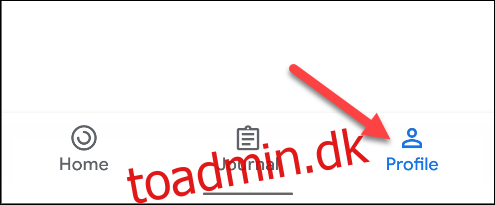
Tryk på tandhjulsikonet øverst til højre for at åbne “Indstillinger”.
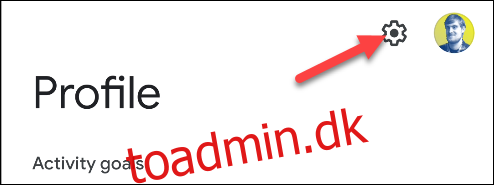
Rul ned og sørg for, at “Spor dine aktiviteter” er deaktiveret. Dette sikrer, at Google Fit ikke forstyrrer Samsung Healths sporing.
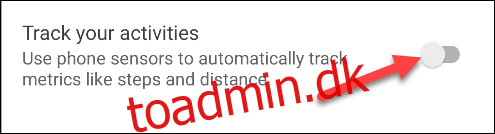
Forlad Google Fit-appen, og åbn Health Sync-appen igen. Tryk på “OK” i popup-vinduet “Initialisering afsluttet”.
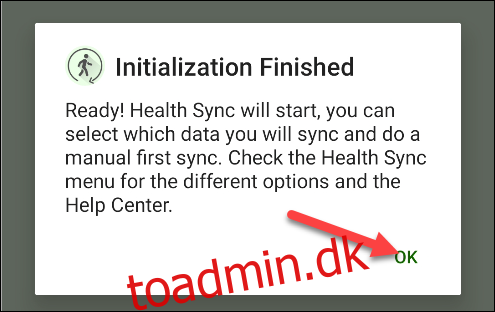
Nu er alt, der er tilbage at gøre, at vælge de fitnessdata, du vil synkronisere mellem tjenesterne. Nogle af disse kræver yderligere tilladelser.
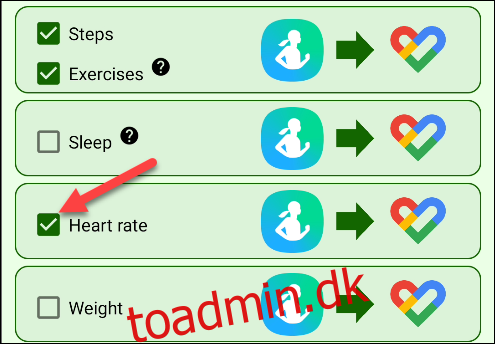
Til sidst kan du gå til “Indstillinger” for at justere ting som synkroniseringsfrekvens og batterioptimering. For at gøre det skal du blot trykke på ikonet med tre prikker øverst til højre.
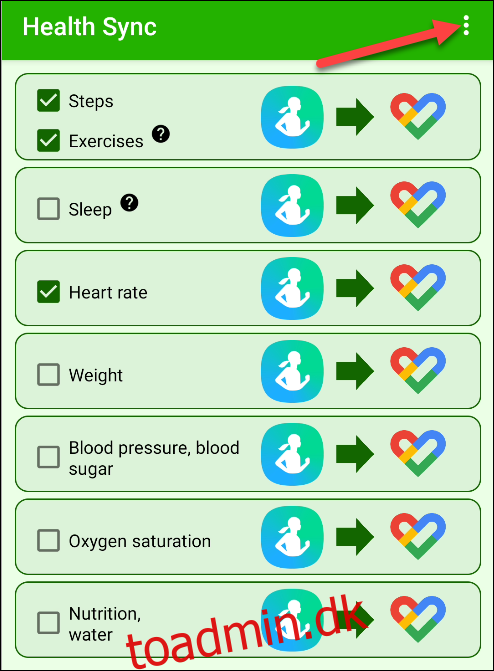
Tryk derefter på “Indstillinger”.
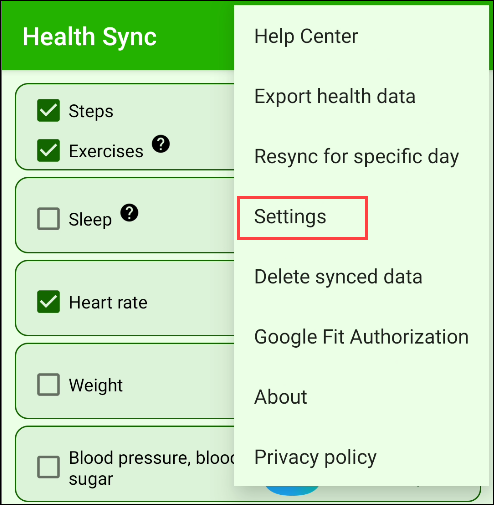
Det er det! Du kan med jævne mellemrum modtage meddelelser om problemer med synkroniseringsstatus, men appen er meget god til at forklare, hvordan de løses.